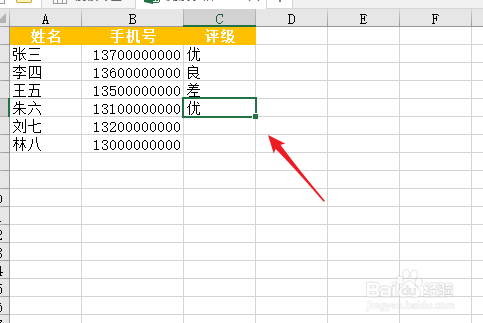1、打开excel。

2、我们测试表格需要加下拉选项。

3、输入第一个选项值。
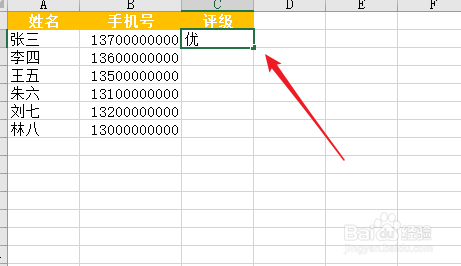
4、输入第二个选项值。

5、输入第三个选项值后点击第四行空白处。

6、按CTRL+↓组合键,我们可以看到会出现刚才输入的所有值自动生成了下拉菜单。
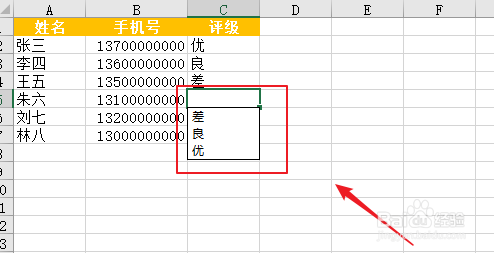
7、点击下拉数据我们可以看到数据已经自动选择好了。
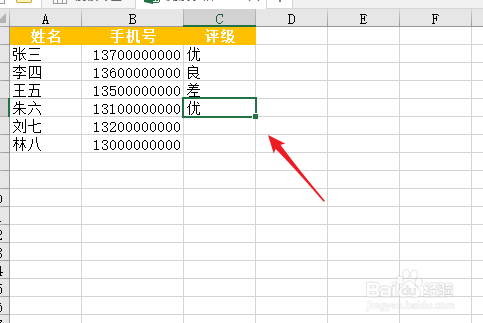
时间:2024-10-24 20:11:22
1、打开excel。

2、我们测试表格需要加下拉选项。

3、输入第一个选项值。
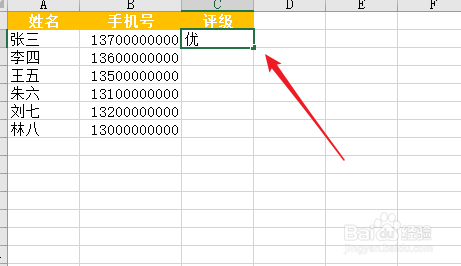
4、输入第二个选项值。

5、输入第三个选项值后点击第四行空白处。

6、按CTRL+↓组合键,我们可以看到会出现刚才输入的所有值自动生成了下拉菜单。
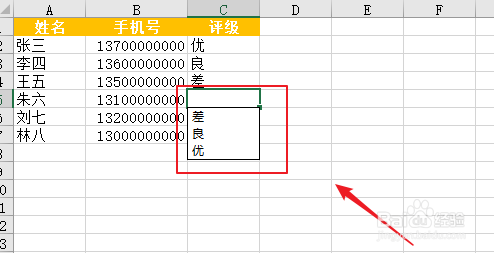
7、点击下拉数据我们可以看到数据已经自动选择好了。